Verkaufsposition ändern
Details zu den positionsbezogenen Änderungen finden Sie weiter unten sowie in den in den angegebenen weiterführenden Themen.
Vorgaben für Verkaufsposition ändern
Gehen Sie folgendermaßen vor:
- Markieren Sie einen erfassten Artikel an der Kasse
- Wählen Sie die Funktion Position ändern - Strg+F8.
Das Fenster Position ändern öffnet sich.
Sie können für eine Verkaufsposition u.a. folgende Vorgaben bearbeiten:
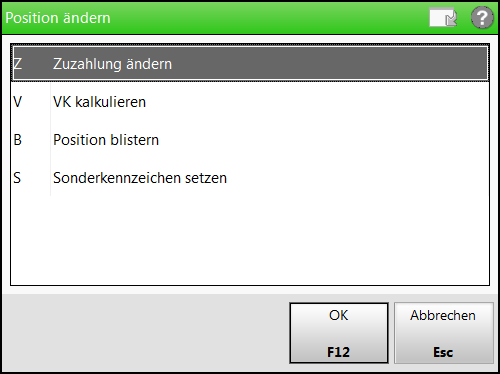
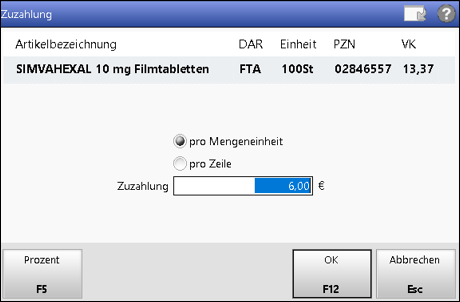
- Zuzahlung pro Mengeneinheit - der eingetragene Wert wird mit der Verkaufsmenge multipliziert -
oder -
Zuzahlung pro Zeile - der eingetragene Wert gilt für die komplette Verkaufsposition unabhängig von der eingegebenen Menge -
- Nutzen Sie die Funktion Prozent - F5, um die Zuzahlung in Prozent anzugeben. Kehren Sie mit Absolut - F5 zur Eingabe in Euro zurück.
Bei Lieferengpässen oder Versorgungsmängel kann es vorkommen, dass Mehrkosten über dem Festbetrag nicht der Patient zahlen muss, sondern bestimmte Kostenträger diese Mehrkosten übernehmen.
So weisen Sie eine Kostenübernahme der Mehrkosten zu:
-
Wählen Sie Mehrkosten ändern und klicken Sie OK.
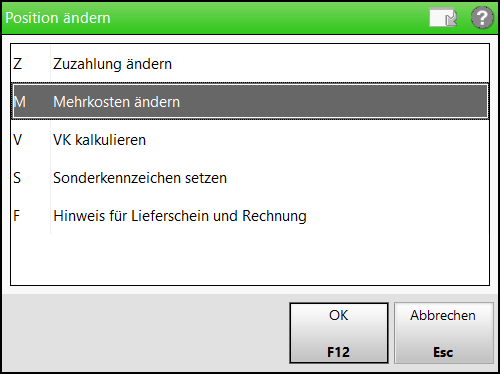
-
Wählen Sie im folgenden Dialog, ob die Mehrkosten zulasten des Patienten oder des Kostenträgers (Mehrkostenbefreit) gehen sollen.
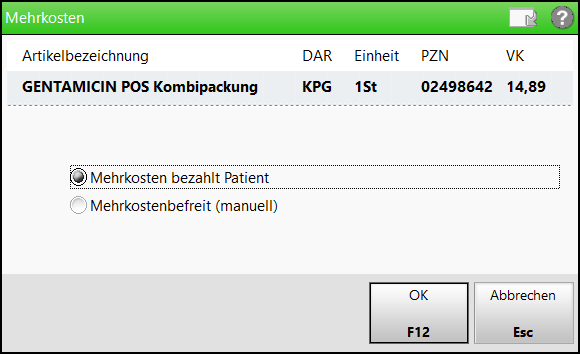
Wählen Sie VK kalkulieren, um die Preiskalkulation für die gewählte Verkaufsposition zu ändern.
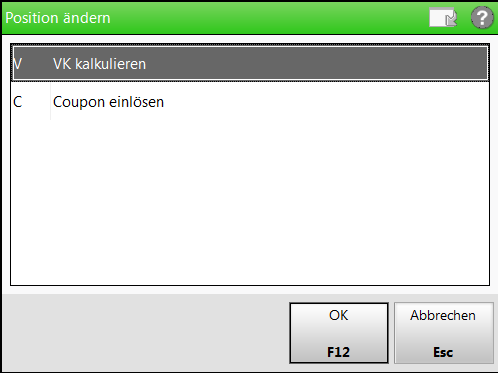
Bei einem A+V Artikel öffnet sich das Fenster der A+V Kalkulation.
Mehr dazu im Thema 'A+V-Artikel abgeben'.
Bei allen anderen Artikeln öffnet sich das Fenster der Aufschlagskalkulation.
Mehr dazu im Thema 'Aufschlagskalkulation - Verkaufspreis ermitteln'.
Nutzen Sie den Eintrag, wenn Sie einen blisterfähigen Artikel erfasst haben, welchen Sie ursprünglich nicht blistern bzw. blistern wollten. Dieser Eintrag ist nur dann sichtbar, wenn im Konfigurationsparameter 'Blistersystem' der Wert Blimus oder Fremdsystem eingestellt ist.
Nutzen Sie den Eintrag, wenn Sie ein Sonderkennzeichen im Verkaufsvorgang nachträglich bzw. an einen Artikel ohne vorrätigen Rabattartikel anfügen möchten.
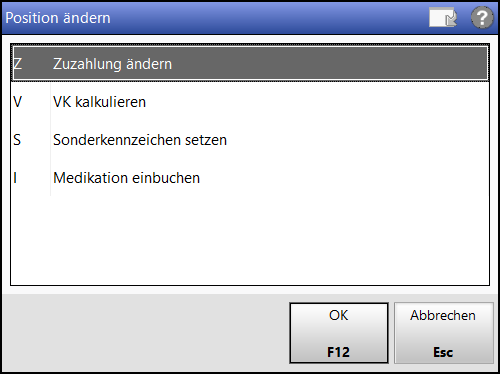
Diese Option ist nur sichtbar, wenn der Kunde im Medikationsmanagement betreut wird. Möchten Sie diese Position ins Medikationsmanagement einbuchen, nutzen Sie diese Option.
Nutzen Sie diese Option, dann öffnet sich das Fenster Verlaufsdetails. Hier können Sie Verlaufs-, Dosierungs- und Artikelinformationen einpflegen oder ändern. Voraussetzung ist, der Kunde wird im Rahmen des Medikationsmanagements betreut.
Möchten Sie die Position aus dem Medikationsmanagement ausbuchen bzw. entfernen, nutzen Sie diese Option.
Mehr dazu im Thema 'Erweiterte Funktionen Medikationsmanagement - Übersicht'.
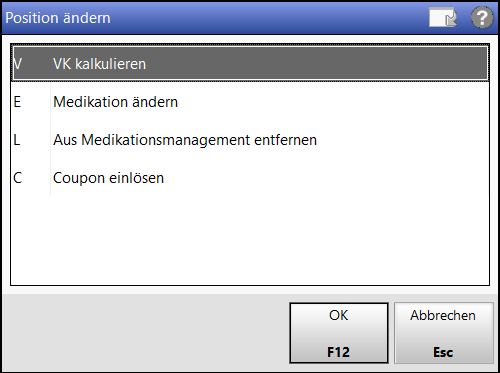
Nutzen Sie den Eintrag, wenn das Scannen des Rabattcoupons nicht möglich ist. Geben Sie die Nummer des Coupons anschließend manuell ein.
Mit dieser Option setzen Sie den Referenzpreis zur Ersparnis-Ausweisung.
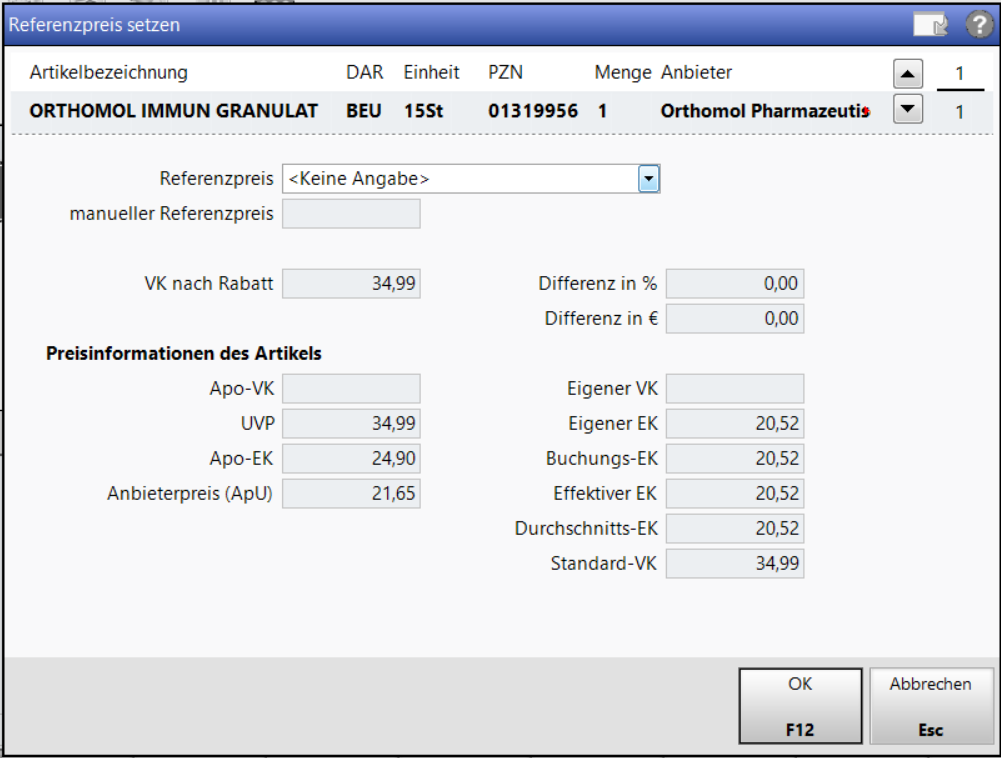
Im DropDown Feld Referenzpreis wählen Sie die gewünschte Option aus.
Möchten Sie den Referenzpreis manuell festlegen, wählen Sie Manueller EK (bitte netto eingeben) oder Manueller VK (bitte brutto eingeben).
Das Eingabefeld manueller Referenzpreis wird in diesem Fall zur Eingabe aktiv.
Mit dieser Option hinterlegen Sie zur Verkaufsposition eine Information für den Lieferschein-/Rechnungsempfänger im Fenster Hinweis für Lieferschein und Rechnung erfassen.
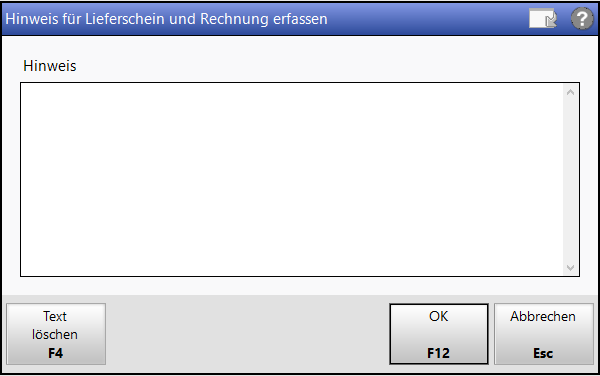
Weitere Info und Funktionen


